Povolení nebo zakázání zobrazení ukotvení v aplikaci Microsoft Word
Kotva v aplikaci Word je symbol, který zobrazuje místo v textu v textu. Ukazuje, kde byl objekt nebo objekty změněny, a také ovlivňuje chování těchto stejných objektů v textu. Kotvu ve Ward lze porovnat se smyčkou umístěnou na zadní straně rámu pro obraz nebo fotografii, která umožňuje její upevnění na stěnu.
Lekce: Jak převrátit text v aplikaci Word
Jeden z příkladů objektů, se kterými bude kotva zobrazena, je textové pole, jeho hranice. Stejný symbol kotvy se týká kategorie netisknutelných znaků a jeho zobrazení v textu může být zapnuto nebo vypnuto.
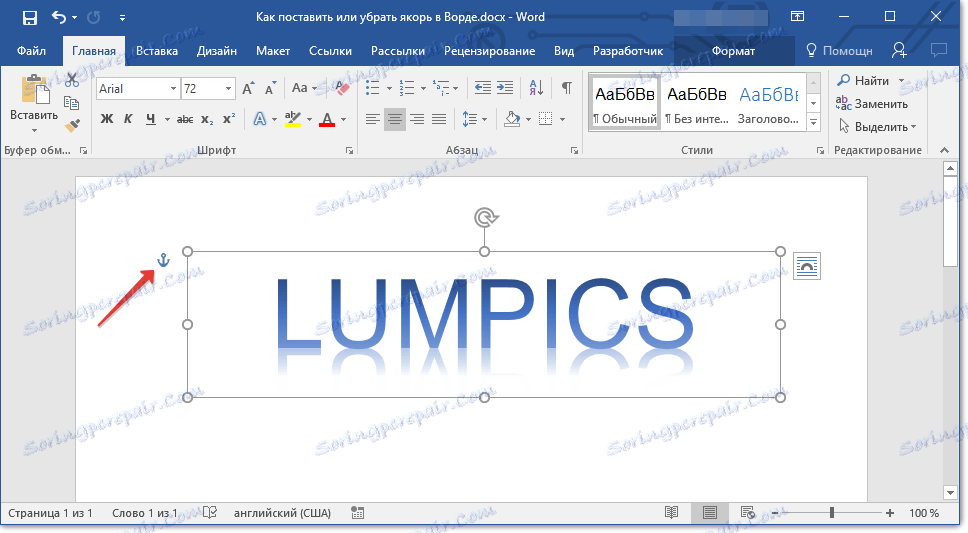
Lekce: Jak odstranit netisknutelné znaky v aplikaci Word
Ve výchozím nastavení je povoleno zobrazení kotvy v aplikaci Word, tj. Pokud přidáte objekt, který je tímto příznakem "fixován", uvidíte, i když je zobrazení netisknutelných znaků zakázáno. Navíc možnost nastavení nebo ukrytí kotvy může být aktivována v nastavení aplikace Word.
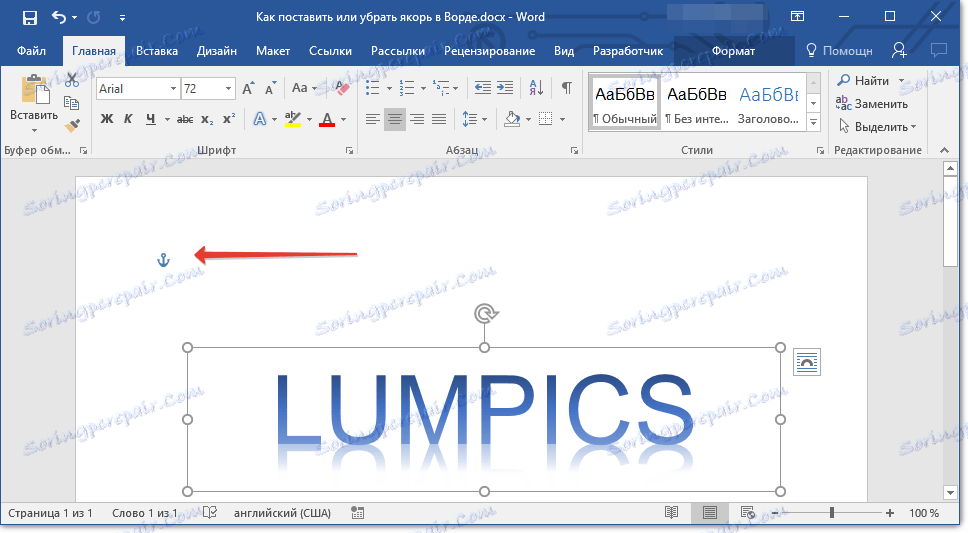
Poznámka: Umístění kotvy v dokumentu zůstane pevné, stejně jako jeho velikost. Pokud jste například přidali textové pole do horní části stránky a poté jste jej přesunuli do dolní části stránky, bude kotva stále v horní části stránky. Samotná kotva se zobrazuje pouze při práci s objektem, za kterým je zakotvena.
1. Klikněte na tlačítko "Soubor" ("MS Office").
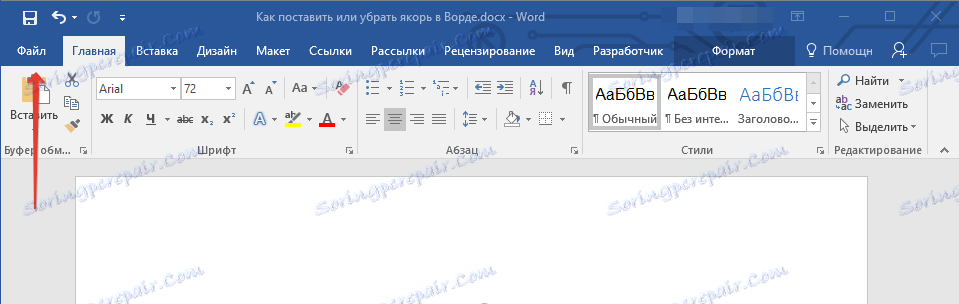
2. Otevřete okno "Možnosti" kliknutím na příslušnou položku.
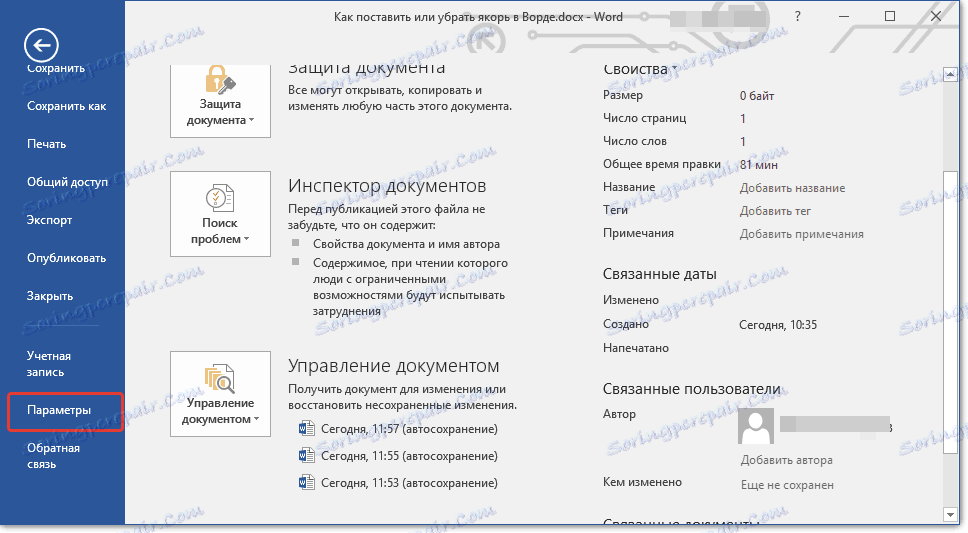
3. V zobrazeném okně otevřete sekci "Obrazovka" .
4. V závislosti na tom, zda chcete zapnout nebo vypnout zobrazení kotvy, zaškrtněte nebo zrušte zaškrtnutí políčka vedle položky "Přichytit objekty" v části "Vždy zobrazovat značky formátování na obrazovce" .
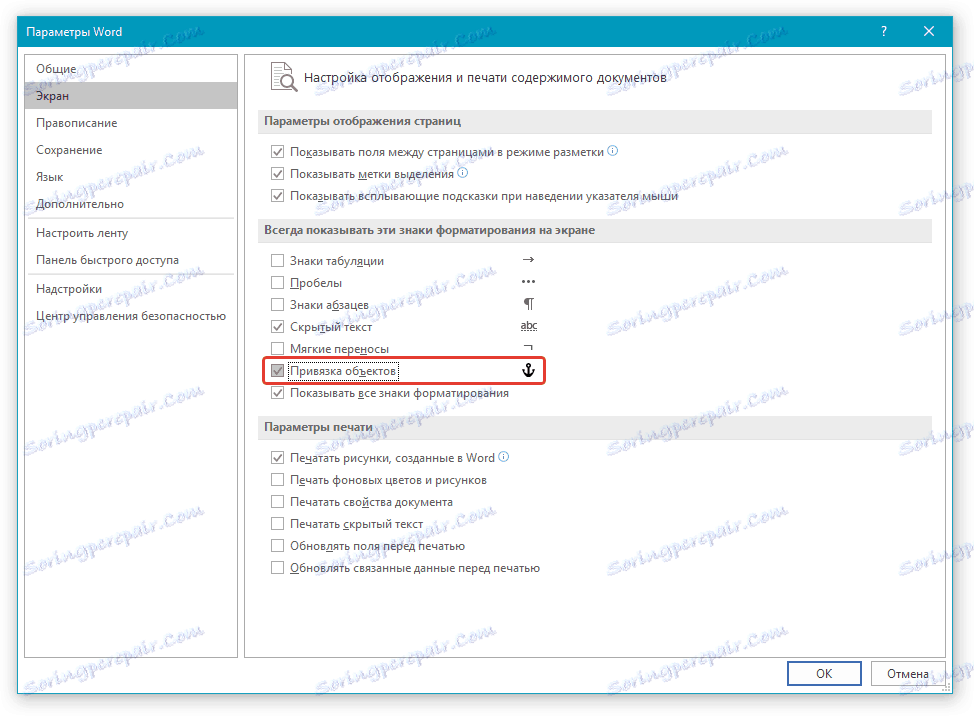
Lekce: Formátování v aplikaci Word
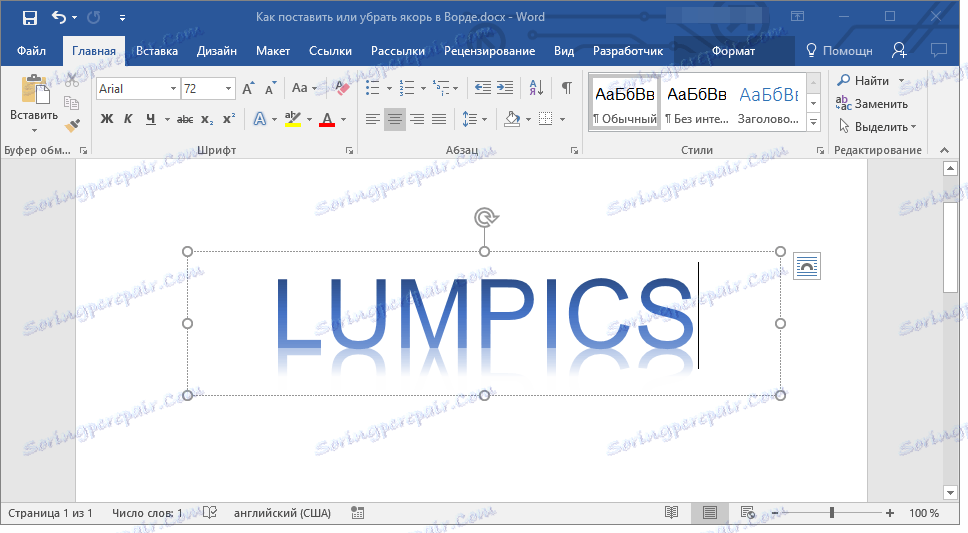
Poznámka: Pokud zrušíte zaškrtnutí políčka "Přichytávání objektů" , kotva se v dokumentu nezobrazí, dokud nezapnete režim zobrazování znaků bez tisku kliknutím na tlačítko v kategorii "Odstavec" na kartě "Domov" .
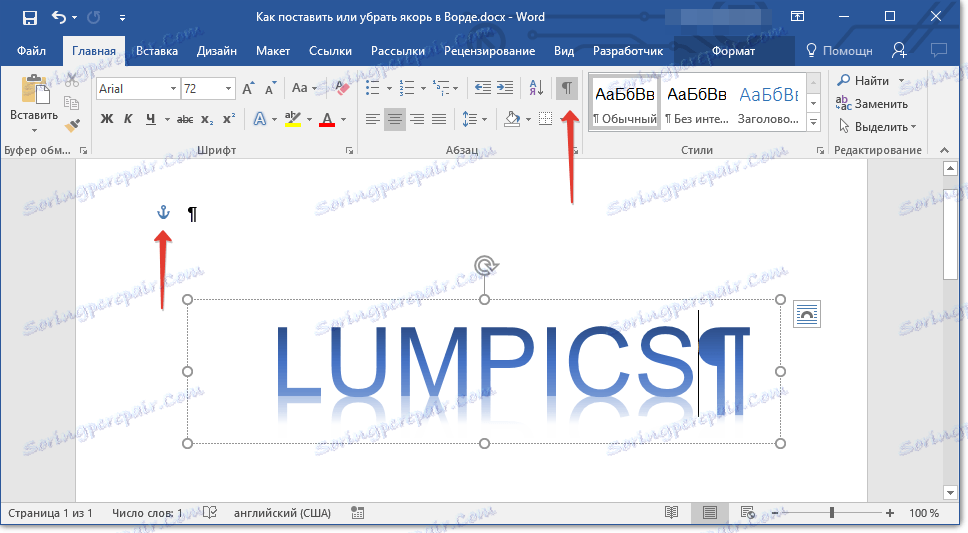
To je vše, teď víte, jak v aplikaci Word umístit nebo odebrat kotvu, nebo přesněji, jak zapnout nebo vypnout zobrazení v dokumentu. Kromě toho jste z tohoto krátkého článku zjistili, jaký symbol je a proč to odpovídá.